Cuando generalmente nos conectamos a una red WiFi, realmente no prestamos mucha atención a la contraseña de WiFi y, por lo tanto, tendemos a olvidarla con el tiempo. Sí, todos hemos estado ahí pero eso realmente no importa porque estamos conectados a la red WiFi, ¿verdad? Sin embargo, ¿qué pasa si la conexión WiFi comienza a funcionar y es necesario olvidar la red y volver a conectarla desde cero? Además, es posible que deba compartir la contraseña con un amigo suyo. Si bien siempre puede recordar una contraseña de WiFi de memoria o anotarla en algún lugar, Windows le ofrece una solución más elegante. Windows 10 (y versiones anteriores de Windows) le permite ver las contraseñas WiFi guardadas con facilidad. He aquí cómo hacerlo:
Ver contraseña de la red WiFi actual
Si desea conocer la contraseña de la red WiFi a la que está conectado actualmente, puede hacerlo fácilmente con Windows 10:
1. Haga clic derecho en el botón del menú Inicio E ir a "Conexiones de red".
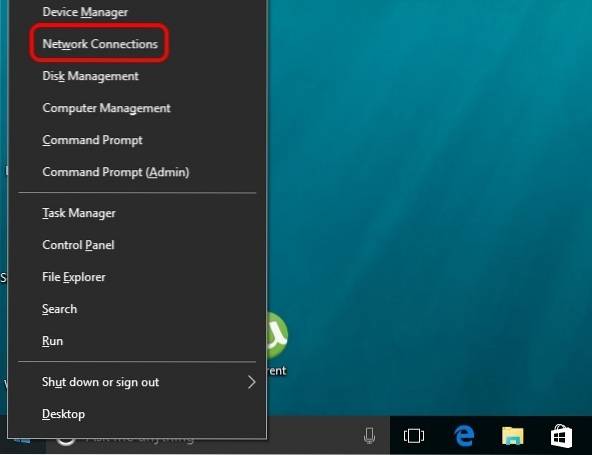
2. En la página Conexiones de red, haga clic derecho en "Conexión de red inalámbrica"y haga clic en "Estado".
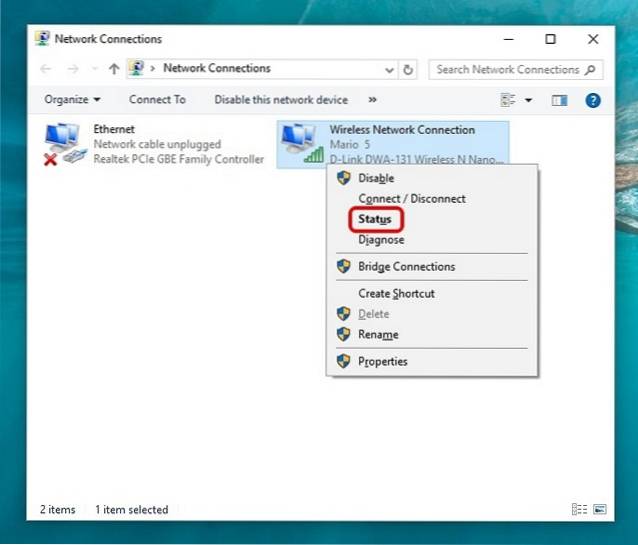
3. Luego, ve a "Propiedades inalámbricas". En el cuadro de diálogo Propiedades inalámbricas, vaya al Pestaña "Seguridad" y marque "Mostrar personajes" para ver la contraseña de la red WiFi.
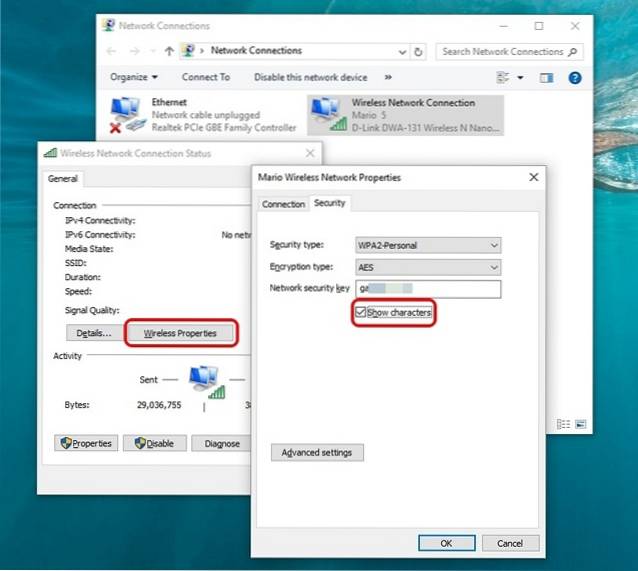
Ver contraseña de redes WiFi previamente conectadas
Si desea conocer las contraseñas de las redes WiFi a las que se conectó anteriormente, también puede hacerlo en Windows 10:
1. Haga clic derecho en el botón del menú Inicio y abre "Símbolo del sistema (administrador)".
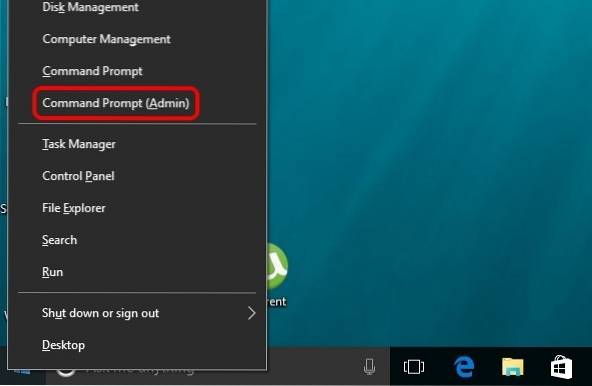
2. En el símbolo del sistema, primero escriba el comando "netsh wlan mostrar perfiles”(Sin las comillas) y presione Enter, para obtén una lista de todas las redes WiFi a las que te has conectado.
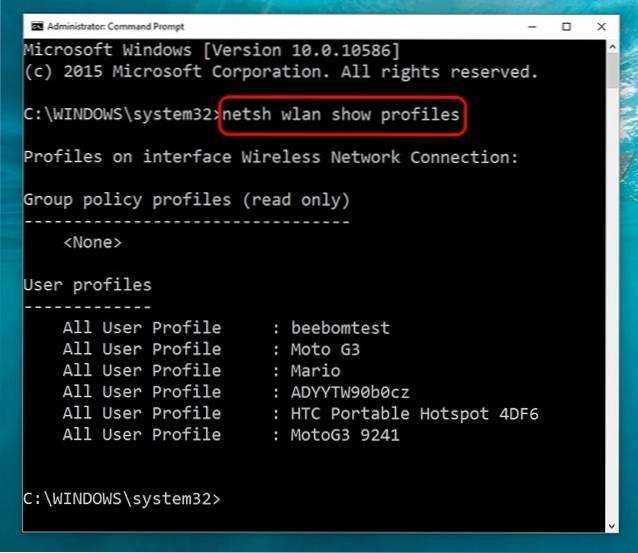
3. Luego, escriba el comando "netsh wlan show profile name = NetworkName key = clear”Y presione Enter para obtener detalles de la red WiFi. No te olvides de reemplace NetworkName con el nombre de la red WiFi, cuya contraseña quieres saber.
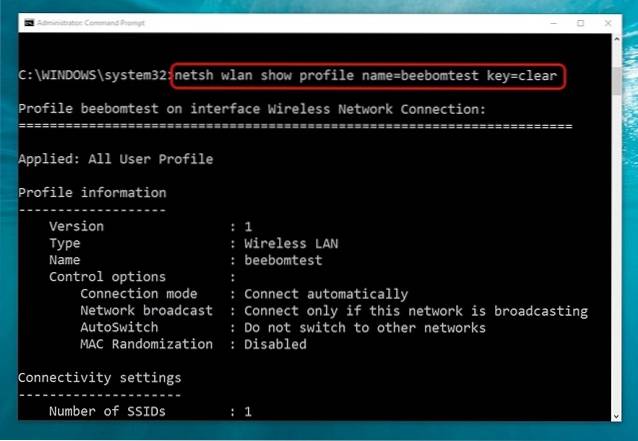
4. Después de haber ingresado el comando, encontrará la contraseña de la red WiFi en "Contenido clave".
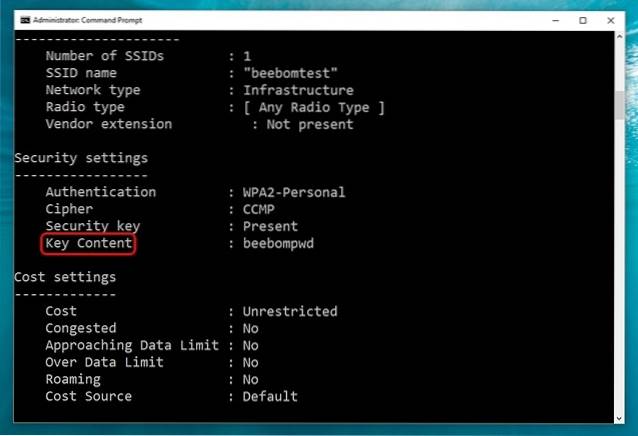
VEA TAMBIÉN: Cómo apagar o reiniciar PC con Windows 10 con voz usando Cortana
Verifique las contraseñas WiFi con facilidad en Windows 10
Lo más probable es que se haya sorprendido de lo fácil que es ver las contraseñas WiFi guardadas en Windows 10. ¡Bien, de nada! Por lo tanto, comience a ver sus contraseñas de WiFi y avísenos si encuentra algún problema con el proceso. Habla en la sección de comentarios a continuación.
 Gadgetshowto
Gadgetshowto



